آموزش گیت-بخش اول-دانلود، نصب و تنظیمات اولیه Git
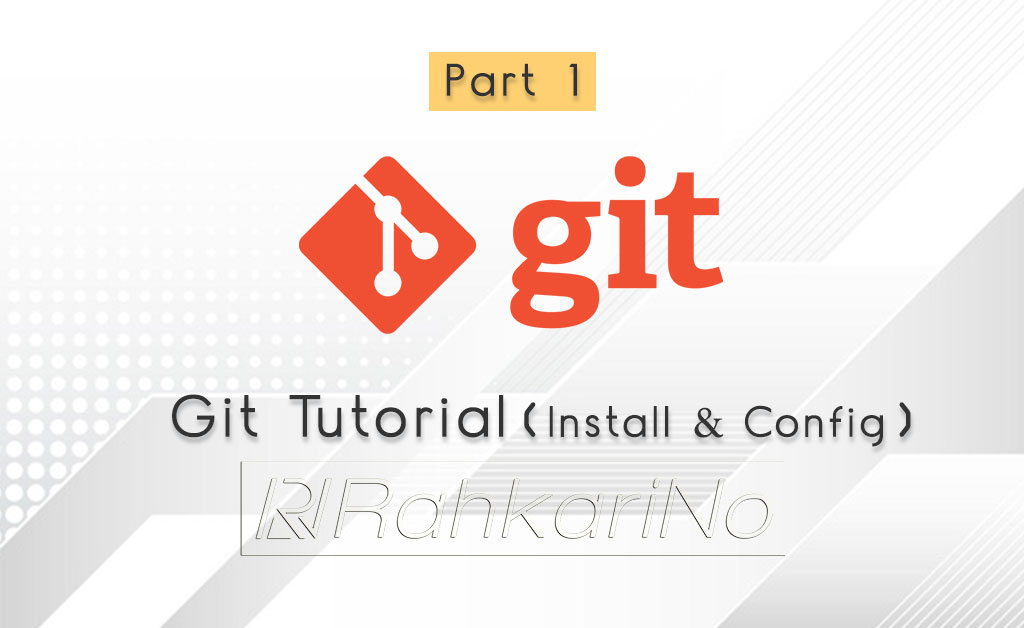
سلام دوستان عزیز و همراهان همیشگی بلاگ راهکارینو. با آموزش جامع و کاربردی ورژن کنترل git در خدمتتان هستیم. این دوره از چند بخش تشکیل شده است که در بخش اول آن، گیت را معرفی کرده و نحوه دانلود و نصب و تنظیمات اولیه آن را آموزش خواهیم داد. پس با ما همراه باشید.
سرفصل های دوره جامع آموزش گیت و گیتهاب:
- جلسه اول: نصب و تنظیمات اولیه Git
- جلسه دوم: آموزش Stage در Git
- جلسه سوم: آموزش Commit در Git
- جلسه چهارم: آموزش Branch در Git
- جلسه پنجم: آموزش Github
فهرست موضوعات جلسه اول:
- تفاوت گیت و گیتهاب
- دانلود و نصب گیت
- دانلود و نصب VSCode
- تنظیمات اولیه گیت
- آماده سازی محیط پروژه
تفاوت گیت و گیتهاب:
Git یک سیستم ورژن کنترل است که اولین بار در سال 2005 میلادی توسط تیم توسعه دهنده سیستم عامل لینوکس ارائه شد. اما گیتهاب یک کمپانی است که در سال 2008 میلادی تاسیس شد و هدفش تعامل و کار با ورژن کنترل گیت بود. شما می توانید گیت را بدون گیتهاب استفاده کنید اما هرگز نمی توانید از سایت Github بدون Git استفاده کنید!
ابزارهای مختلفی برای کار با گیت وجود دارند که گیتهاب محبوب ترین آنهاست. ابزارهایی مانند GitLab یا BitBucket. شما می توانید بصورت لوکال در سیستم عامل خود فقط از گیت استفاده کنید و مخزن لوکال (Local Repository) پروژه خودرا توسعه دهید. اما برای اینکه بتوانید سورس کد خود را با دیگران به اشتراک بگذارید، تا آنها هم بتوانند پروژه open source شما را مشاهده کنند و حتی توسعه دهند، نیاز به یکی از ابزارهای مذکور (بعنوان مخزن ریموت) خواهید داشت.
بهترین و کارآمدترین ابزار برای کار با گیت، سایت گیتهاب می باشد. در بخش آخر این سری آموزشی، بطور مفصل درباره گیتهاب و نحوه کار با آن توضیح داده ایم.
دانلود و نصب Git:
ابتدا گیت را با توجه به سیستم عامل خود (windows-linux-mac) از سایت زیر دانلود نمائید:

سپس فایل دانلود شده را اجرا و گیت را نصب کنید. برای کسب اطمینان از صحت نصب گیت، cmd را در ویندوز، یا ترمینال را در مک باز کنید و دستور git –version را اجرا کنید. ورژن گیت را مشاهده خواهید کرد. در تاریخ نگارش مقاله، نسخه گیت 2.31.1 است.
دانلود و نصب نرم افزار Visual Studio Code:
برای ادامه آموزش، نیاز است نرم افزار ویژوال استودیو کد را روی سیستم عامل خود نصب داشته باشید. به این منظور به سایت زیر مراجعه کنید و vs-code را به رایگان دانلود کنید:
Visual Studio Code – Code Editing. Redefined

اجرای Git Bash و انجام تنظیمات اولیه گیت:
در مرحله بعد نیاز است تنطیماتی اولیه گیت را انجام دهیم. به این منظور git bash را باز کرده و دستورات زیر را در آن اجرا کنید:
تعریف نام + ایمیل + ادیتور پیش فرض:
یکی از اولین تنظیمات گیت، تعریف نام کاربری و آدرس ایمیل نویسنده است. با اجرای دستورات زیر می توان user.name و user.email را برای گیت بطور سراسری (Global) تعریف کرد:
git config --global user.name "Ehsan Safari" git config --global user.email ehsansafari@hotmail.com

اجرای چند دستور کاربردی در git bash:
*اگر بخواهید فایل کانفیگ گیت را در نرم افزار vscode باز کنید، کافیست دستور git config –global -e را در git bash اجرا کنید.
git config --global -e
*برای پاک کردن دستورات قبلی در محیط bash و خلوت شدن آن، دستور clear را اجرا کنید.
*کانفیگ بعدی، تعریف انتهای خط است: برای اینکه انتهای دستورات در سیستم عامل های مختلف، مانند ویندوز و مک از یک قاعده یکسانی پیروی کند، باید دستور زیر را تعریف کنیم:
در سیستم عامل ویندوز:
git config --global core.autocrlf true
در سیستم عامل های مک و لینوکس:
git config --global core.autocrlf input
*برای مشاهده لیست تنظیمات گیت در تب مرورگر به همراه توضیحات کامل، دستور زیر را اجرا کنید:
git config --help
*اما برای مشاهده لیست مختصر کانفیگ گیت و نمایش در محیط bash دستور زیر را اجرا کنید:
git config -h

آماده سازی فولدر پروژه برای کار با گیت:
مرحله بعدی ایجاد فولدر پروژه است. فرض کنید می خواهیم پروژه های خود را در فولدری بنام projects ایجاد کنیم. git bash را در این فولدر باز کرده و دستور mkdir First را اجرا می کنیم. نام اولین پروژه را First در نظر گرفتیم. سپس دستور git init را اجرا می کنیم.

با اجرای این دستور، یک فولدر مخفی بنام git. در فولدر First تولید می شود. حال اگر برای مشاهده لیست فایل ها و فولدرهای داخل First دستور ls را اجرا کنیم هیچ چیزی مشاهده نمی کنیم. زیرا فولدر git پنهان است. اما اگر ls -a را اجرا کنیم فولدر git را خواهیم دید:
ls -a

به منظور حذف ریپازیتوری گیت از فولدر پروژه، کافیست دستور rm -rf .git را اجرا کنید:
rm -rf .git

مشاهده می کنید که با اینکار فولدر git. حذف می شود. اما شما سعی کنید اینکار را انجام ندهید. برای ایجاد مجدد این فولدر دستور git init را اجرا کنید.
در جلسه بعد، درباره مفهوم مهم Stage در گیت توضیح خواهیم داد. همراه ما باشید…!
2 دیدگاه
به گفتگوی ما بپیوندید و دیدگاه خود را با ما در میان بگذارید.


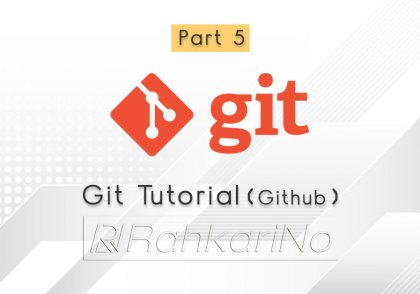
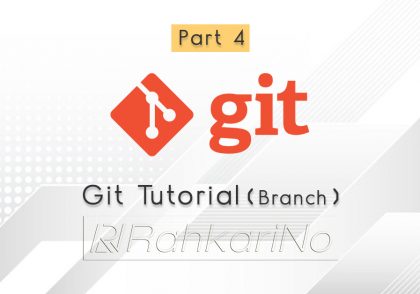
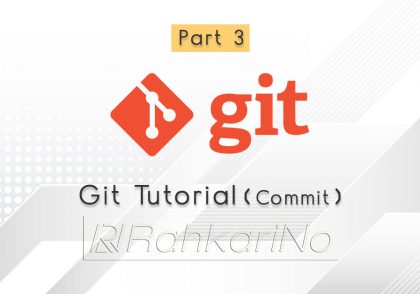
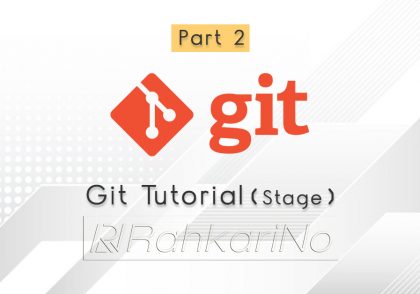
سلام وقتتون بخیر من گیت نصب و ادرسش رو هم دادم به path ولی ارور ندادن ادرس میده ممنون میشم راهنمایی کنید چطور حل کنم این ارور؟؟ Error: Unable to find git in your PATH.
درود بر شما.
دقیقا متوجه سوالتون نشدم.
ولی بنظرم اگه گیت رو مجددا نصب کنید مشکلتون برطرف بشه.